วิธีการตั้งค่าเราเตอร์ TP-Link OneMesh Wi-Fi 6 และตัวขยายช่วง

เชื่อมต่อตัวขยายช่วง TP-Link OneMesh Wi-Fi 6 กับเราเตอร์โดยใช้ WPS เว็บเบราว์เซอร์ หรือแอปมือถือ Thether
BitLocker To Goมีประโยชน์เมื่อคุณต้องการปกป้องข้อมูลในไดรฟ์แบบถอดได้ (หน่วยความจำ USB ฮาร์ดดิสก์ภายนอก ฯลฯ) แม้ว่าจะมีประโยชน์ แต่ก็อาจไม่ดึงดูดผู้ใช้ทุกคน เนื่องจากระบบจะขอรหัสผ่านจากคุณทุกครั้งที่คุณต้องการใช้ไดรฟ์ที่เข้ารหัส หากคุณเข้ารหัสแฟลชไดรฟ์ ฮาร์ดดิสก์ภายนอก หรือไดรฟ์แบบถอดได้อื่นด้วยBitLocker To Goและคุณตัดสินใจที่จะคืนไดรฟ์กลับสู่สถานะปกติ เพื่อให้คุณสามารถใช้งานได้โดยไม่ต้องพิมพ์รหัสผ่านสำหรับปลดล็อก คุณจะต้องถอดรหัส และปิดการใช้งานBitLocker To Go ต่อไปนี้เป็นวิธีปิดใช้งาน BitLocker จากไดรฟ์ USB:
สารบัญ
คุณต้องการลบรหัสผ่าน BitLocker To Go ออกจากไดรฟ์ USB หรือไม่?
หากคุณต้องการลบรหัสผ่าน BitLocker ออกจากไดรฟ์ USB (เมมโมรี่สติ๊ก ฮาร์ดดิสก์ภายนอก ฯลฯ) ที่เข้ารหัสด้วยBitLocker To Goคุณต้องมีสิ่งต่อไปนี้อย่างน้อยหนึ่งอย่าง:

ตัวเลือกสำหรับการบันทึกคีย์การกู้คืน BitLocker ของคุณ
หากคุณไม่มีรายการเหล่านี้ แสดงว่าคุณโชคไม่ดี และไม่สามารถปิดใช้งานBitLocker To Goจากไดรฟ์ USB และกู้คืนข้อมูลของคุณได้ เราครอบคลุมถึงสถานการณ์ที่โชคร้ายนี้ในตอนท้ายของบทช่วยสอนนี้ เลื่อนลงมาจนเจอ
วิธีปิดการใช้งาน BitLocker To Go เมื่อคุณรู้รหัสผ่านปลดล็อค
หากคุณทราบรหัสผ่าน BitLocker สำหรับไดรฟ์ USB ของคุณ ขั้นตอนการถอดออกนั้นง่ายมาก เพียงเสียบไดรฟ์ USB เข้ากับคอมพิวเตอร์ของคุณ และปลดล็อกโดยใช้ขั้นตอนที่แสดงในคู่มือนี้: วิธีปลดล็อกไดรฟ์ BitLocker USB หรือฮาร์ดไดรฟ์ภายนอก

ปลดล็อกไดรฟ์ที่เข้ารหัสด้วย BitLocker
สรุปขั้นตอนที่เกี่ยวข้องคือ เมื่อคุณเห็นการแจ้งเตือนให้ปลดล็อกไดรฟ์ ให้คลิกหรือแตะบนไดรฟ์ ป้อนรหัสผ่าน BitLocker แล้วกดUnlock ไดรฟ์พร้อมใช้งานแล้ว และคุณสามารถปิดใช้งานBitLocker To Goได้ อย่างง่ายดาย
เปิด File Explorerไปที่พีซีเครื่องนี้และคลิกขวาหรือกดค้างไว้ที่ไดรฟ์ USB ในเมนูตามบริบท ให้เลือกจัดการBitLocker
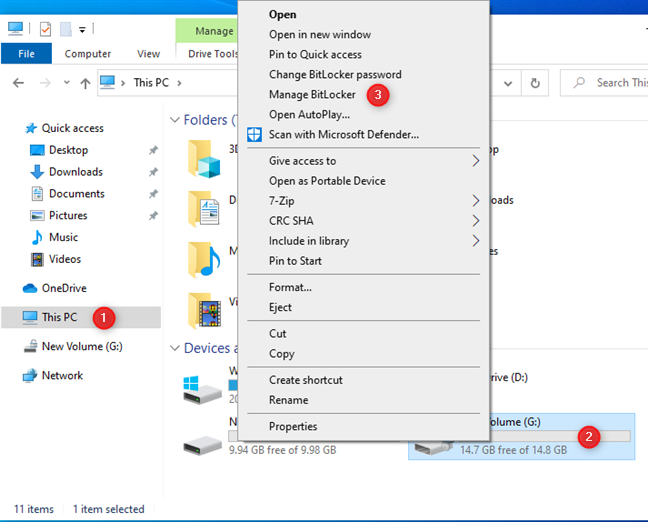
ในเมนูคลิกขวา ไปที่ จัดการ BitLocker
หน้าต่าง การเข้ารหัสลับไดรฟ์ด้วย BitLockerจะเปิดขึ้น คลิกหรือกดเลือกลิงก์ที่ระบุว่า"ปิด BitLocker"สำหรับไดรฟ์แบบถอดได้ที่คุณต้องการปิดใช้งาน BitLocker
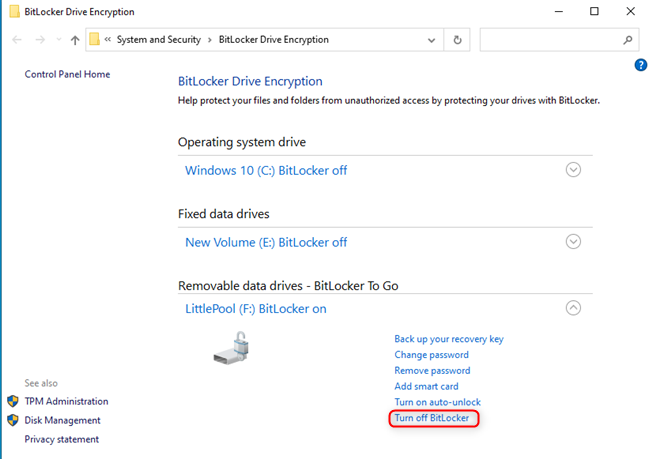
คลิกหรือกดเลือก ปิด BitLocker
คุณจะถูกขอให้ยืนยันว่าคุณต้องการปิด BitLockerและคุณได้รับแจ้งว่ากระบวนการเข้ารหัสอาจใช้เวลานาน คลิกหรือแตะปิด BitLockerอีกครั้ง
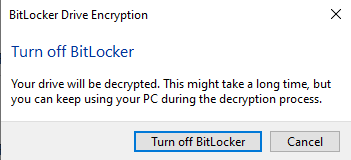
กดปุ่มปิด BitLocker
คุณจะเห็นแถบความคืบหน้าสำหรับกระบวนการถอดรหัสลับ เมื่อเสร็จแล้ว คุณจะได้รับแจ้งว่าการถอดรหัสเสร็จสมบูรณ์ กดCloseและBitLocker To Goถูกปิดใช้งานจากไดรฟ์ USB ของคุณ คุณไม่จำเป็นต้องป้อนรหัสผ่าน BitLocker ทุกครั้งที่คุณต้องการใช้อีกต่อไป
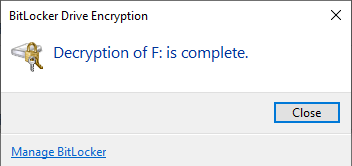
เมื่อการถอดรหัสเสร็จสิ้น คลิกหรือกดเลือก Close
วิธีปิดการใช้งาน BitLocker To Go เมื่อคุณไม่ทราบรหัสผ่าน แต่คุณมีคีย์การกู้คืน BitLocker
หากคุณจำรหัสผ่าน BitLocker สำหรับไดรฟ์ USB ไม่ได้ คุณจะไม่สามารถปลดล็อกไดรฟ์ได้หากไม่มีคีย์การกู้คืน BitLocker ที่สร้างขึ้นเมื่อไดรฟ์ได้รับการเข้ารหัสครั้งแรก ถ้าคุณพิมพ์ออกมา ให้หาแผ่นกระดาษที่คุณทำ หากคุณบันทึกลงในไฟล์ ให้มองหาไฟล์ข้อความชื่อ"BitLocker Recovery Key"ตามด้วยรหัสยาวที่มีทั้งตัวเลขและตัวอักษร ดังที่แสดงในภาพหน้าจอด้านล่าง

ไฟล์ที่มีคีย์การกู้คืน BitLocker
เปิดขึ้นมาและเนื้อหาจะคล้ายกับภาพหน้าจอด้านล่าง ดู รายการ คีย์การกู้คืนที่คุณต้องการคัดลอกแล้ววางเพื่อให้คุณสามารถปลดล็อกไดรฟ์BitLocker To Go ได้ คีย์การกู้คืนมี 48 หลักเสมอ ตรวจสอบให้แน่ใจว่าคุณคัดลอกทั้งหมด
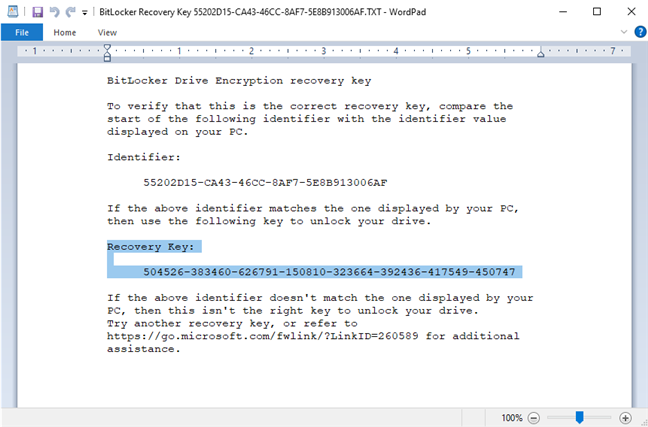
คีย์การกู้คืน BitLocker
หากคุณตัดสินใจที่จะบันทึกคีย์การกู้คืนBitLocker To Go ลงใน บัญชี Microsoft ของคุณ ให้ไปที่account.microsoft.com/devices/recoverykeyแล้วลงชื่อเข้าใช้ด้วยบัญชี Microsoft และรหัสผ่านของคุณ คุณเห็นรายการคีย์การกู้คืน BitLockerและรายการแรกที่แสดงคือคีย์การกู้คืนล่าสุดที่บันทึกไว้ในบัญชีของคุณ หากต้องการดูคีย์การกู้คืนทั้งหมด ให้คลิกหรือแตะ"แสดงคีย์อื่นๆ ที่พร้อมใช้งาน"
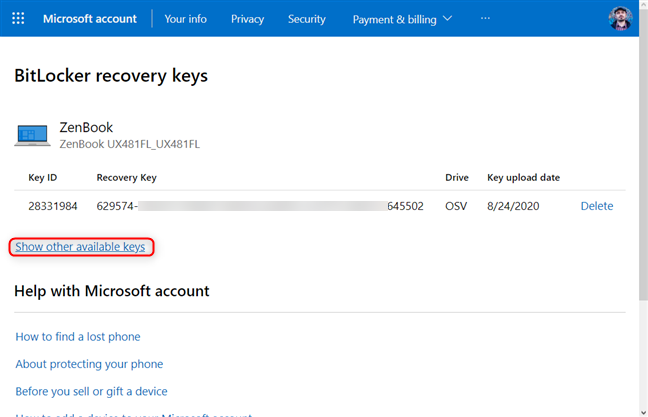
การเข้าถึงคีย์การกู้คืน BitLocker ทั้งหมดจากบัญชี Microsoft ของคุณ
ตอนนี้คุณจะได้เห็นคีย์การกู้คืน BitLocker ทั้งหมดจากคอมพิวเตอร์และอุปกรณ์ทั้งหมดของคุณ และวันที่ที่อัปโหลดไปยังบัญชี Microsoft ของคุณ เพื่อให้ค้นหาคีย์การกู้คืนที่ถูกต้องได้ง่ายขึ้น โปรดทราบว่าคอลัมน์ไดรฟ์ ระบุว่า:
RDVสำหรับโวลุ่มไดรฟ์แบบถอดได้ ซึ่งหมายถึงไดรฟ์ USB และอุปกรณ์จัดเก็บข้อมูลภายนอกอื่นๆ
OSVสำหรับโวลุ่มระบบปฏิบัติการ ซึ่งหมายถึงไดรฟ์ C: ที่คุณเข้ารหัสเพื่อปกป้อง Windows 10 และข้อมูลทั้งหมดที่จัดเก็บไว้ในพาร์ติชั่นนั้น แน่นอน พาร์ติชั่นอื่นๆ บนฮาร์ดดิสก์ภายในของคุณจะถูกอธิบายเป็น OSV
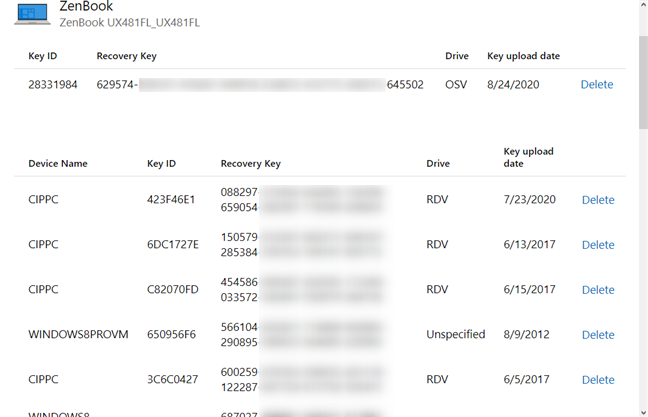
ค้นหาคีย์การกู้คืน BitLocker ของคุณ
หลังจากที่คุณพบคีย์การกู้คืน BitLocker แล้ว ให้คัดลอกไปยังคลิปบอร์ด ( CTRL + Cบนแป้นพิมพ์ของคุณ) จากนั้นในกล่องโต้ตอบการปลดล็อก BitLocker สำหรับไดรฟ์ที่เข้ารหัสของคุณ ให้คลิกหรือแตะตัวเลือกเพิ่มเติม
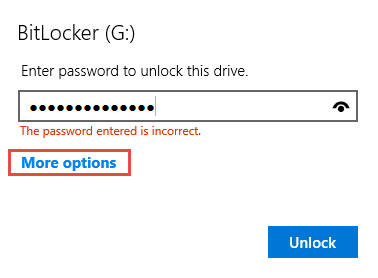
คลิกหรือแตะตัวเลือกเพิ่มเติมเพื่อปลดล็อกไดรฟ์ BitLocker ของคุณ
จากนั้นเลือก"ป้อนคีย์การกู้คืน"
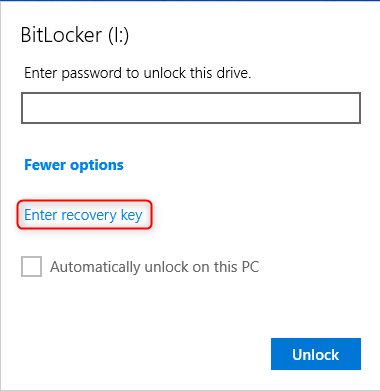
เลือกเพื่อป้อนคีย์การกู้คืน
วางคีย์การกู้คืน แล้วกดUnlock หากไม่ยอมรับคีย์การกู้คืน ให้ใช้รหัสอื่นที่คุณมี และดูว่าใช้งานได้หรือไม่ คุณสามารถลองได้มากเท่าที่ต้องการจนกว่าคุณจะพบคีย์การกู้คืนที่ถูกต้อง
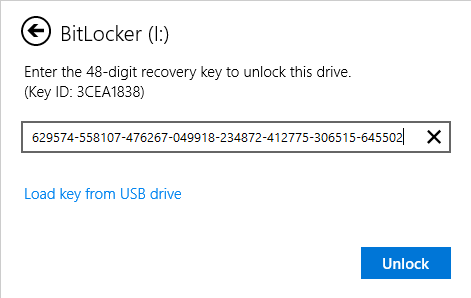
วางคีย์การกู้คืน BitLocker ของคุณ
หลังจากที่คุณป้อนคีย์การกู้คืนที่ถูกต้อง ไดรฟ์ USB จะถูกปลดล็อก และคุณสามารถตั้งรหัสผ่านอื่นหรือปิดBitLocker To Goได้อย่างสมบูรณ์ วิธีหนึ่งในการปิดใช้งานBitLockerสำหรับไดรฟ์ USB ของคุณคือทำตามคำแนะนำจากส่วนก่อนหน้าของบทช่วยสอนนี้ อีกประการหนึ่งเกี่ยวข้องกับการเปิดแผงควบคุมและไปที่"ระบบและความปลอดภัย"ตามด้วย"การเข้ารหัสลับไดรฟ์ด้วย BitLocker" มองหาไดรฟ์ USB แบบถอดได้ที่คุณต้องการหยุดBitLockerแล้วคลิกหรือแตะ ลิงก์ "ปิด BitLocker"ข้างๆ
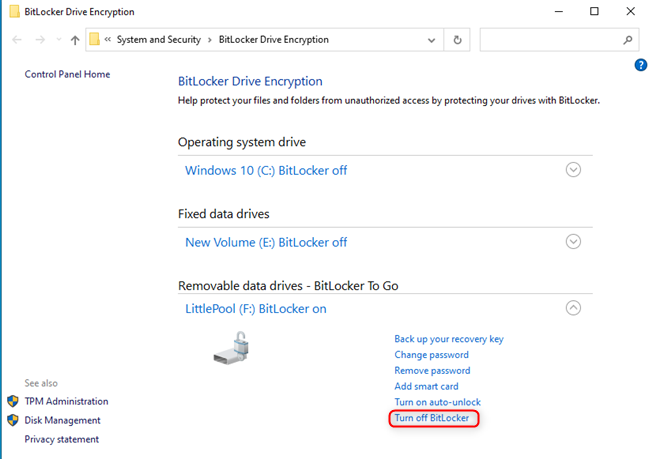
ปิด BitLocker บนไดรฟ์แบบถอดได้ของคุณ
คลิกหรือแตะปิด BitLockerอีกครั้ง รอให้การถอดรหัสเสร็จสิ้น แล้วกดปิด ตอนนี้ BitLocker To Goถูกปิดใช้งานในไดรฟ์ USB และรหัสผ่าน BitLocker ถูกลบออก ตอนนี้คุณสามารถใช้เป็นไดรฟ์ปกติที่ไม่ได้เข้ารหัสอื่น ๆ ได้แล้ว
วิธีลบ BitLocker To Go เมื่อคุณไม่ทราบรหัสผ่าน BitLocker และคุณไม่มีคีย์การกู้คืน
สถานการณ์ที่เลวร้ายที่สุดคือเมื่อคุณจำรหัสผ่าน BitLocker ไม่ได้ และคุณไม่มีคีย์การกู้คืน BitLocker เพื่อปลดล็อกไดรฟ์ USB ในสถานการณ์นี้ คุณไม่สามารถเข้าถึงไฟล์และโฟลเดอร์ที่จัดเก็บไว้ในไดรฟ์ USB ที่เข้ารหัสของคุณ คุณสามารถกู้คืนไดรฟ์ได้ แต่พูดว่า"ลาก่อน! " กับข้อมูลนั้น หากคุณพอใจกับสิ่งนั้น คุณสามารถปิดใช้งาน BitLocker จากไดรฟ์ USB นั้นได้โดยทำการฟอร์แมต เปิดFile Explorerไปที่พีซีเครื่องนี้และคลิกขวาที่ไดรฟ์ที่เข้ารหัส ในเมนูที่แสดง ให้เลือกรูปแบบ

ในเมนูคลิกขวา เลือกรูปแบบ
เลือกวิธีที่คุณต้องการฟอร์แมตไดรฟ์ USB แล้วกดStart
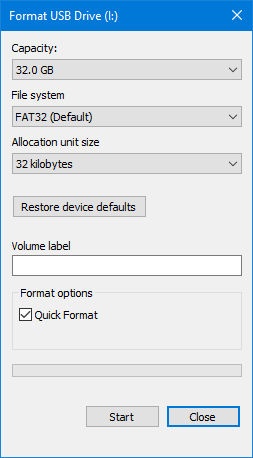
การฟอร์แมตไดรฟ์ USB ที่เข้ารหัสของคุณ
คุณอาจได้รับคำเตือนว่าการจัดรูปแบบจะลบข้อมูลทั้งหมดในดิสก์ของคุณ หากคุณเห็น ให้กด ตกลง รอให้รูปแบบดำเนินการต่อ เมื่อเสร็จแล้ว ให้คลิกหรือแตะตกลง
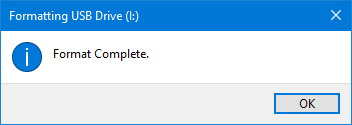
การจัดรูปแบบเสร็จสมบูรณ์
หากต้องการเรียนรู้เพิ่มเติมเกี่ยวกับการฟอร์แมต โปรดอ่าน2 วิธีในการฟอร์แมตการ์ด SD, หน่วยความจำ USB หรือพาร์ติชั่นฮาร์ดไดรฟ์ใน Windows
ไดรฟ์ USB ของคุณไม่ได้เข้ารหัสด้วย BitLocker อีกต่อไป และจะไม่ขอรหัสผ่านอีกต่อไปเมื่อคุณเสียบเข้ากับคอมพิวเตอร์ของคุณ อย่างไรก็ตาม ข้อมูลที่เก็บไว้หายไป และไม่สามารถกู้คืนได้ แม้จะใช้เครื่องมือพิเศษอย่างRecuva
คุณจัดการปิดการใช้งาน BitLocker To Go และลบรหัสผ่าน BitLocker หรือไม่
เราหวังว่าคุณจะพบว่าคู่มือนี้มีประโยชน์ และคุณสามารถปิดBitLocker To Goจากไดรฟ์ USB ได้ เพื่อที่คุณจะได้ไม่ต้องป้อนรหัสผ่านทุกครั้งที่คุณเสียบเข้ากับคอมพิวเตอร์ หากคุณมีปัญหาเกี่ยวกับกระบวนการ อย่าลังเลที่จะแสดงความคิดเห็นด้านล่างและแบ่งปันประสบการณ์ของคุณกับผู้อ่านคนอื่นๆ และเรา
เชื่อมต่อตัวขยายช่วง TP-Link OneMesh Wi-Fi 6 กับเราเตอร์โดยใช้ WPS เว็บเบราว์เซอร์ หรือแอปมือถือ Thether
โควต้าดิสก์ใน Windows คืออะไร ทำไมพวกเขาถึงมีประโยชน์? วิธีการตั้งค่า? วิธีใช้งานเพื่อจำกัดพื้นที่เก็บข้อมูลของผู้ใช้แต่ละคน
ดูวิธีเปิด iPhone 11, iPhone 12 และ iPhone 13 วิธีปิด iPhone ของคุณ วิธีสไลด์เพื่อปิดเครื่อง iPhone ของคุณ
ดูวิธีใช้งานแบบไม่ระบุตัวตนใน Google Chrome, Mozilla Firefox, Microsoft Edge และ Opera วิธีเปิดการท่องเว็บแบบส่วนตัวในเบราว์เซอร์ทั้งหมด
วิธีใส่ Google Chrome แบบเต็มหน้าจอและเบราว์เซอร์อื่นๆ: Mozilla Firefox, Microsoft Edge และ Opera วิธีออกจากโหมดเต็มหน้าจอ
บัญชีผู้ใช้ Guest ใน Windows คืออะไร? มันทำอะไรได้บ้างและทำอะไรไม่ได้? จะเปิดใช้งานได้อย่างไรและใช้งานอย่างไร?
ทางลัดและวิธีการทั้งหมดที่คุณสามารถใช้เพื่อเริ่ม Task Scheduler ใน Windows 10, Windows 7 และ Windows 8.1 วิธีเริ่มแอปนี้ โดยใช้เมาส์ แป้นพิมพ์ หรือคำสั่ง
วิธีเชื่อมต่อกับเซิร์ฟเวอร์ FTP จาก Windows 10 โดยใช้ File Explorer เพื่อจัดการไฟล์และโฟลเดอร์บนเซิร์ฟเวอร์ FTP
เปลี่ยนสมาร์ทโฟน Android ของคุณให้เป็นเว็บแคมสำหรับพีซี Windows ของคุณ วิธีใช้แอพ DroidCam Wireless Webcam เพื่อจุดประสงค์นี้
เรียนรู้วิธีเปลี่ยน Subnet Mask ใน Windows 10 ผ่านแอปการตั้งค่า แผงควบคุม PowerShell หรืออินเทอร์เฟซของเราเตอร์
วิธีตั้งค่า Windows 10 ให้เปิดไฟล์ แอพ โฟลเดอร์ และรายการอื่นๆ ได้ด้วยคลิกเดียว วิธีคลิกเมาส์เพียงครั้งเดียวแทนการดับเบิลคลิก
วิธีพิมพ์ภาพขนาดใหญ่ (เช่น โปสเตอร์) ในหลาย ๆ หน้าโดยใช้ Paint จาก Windows 10
เรียนรู้วิธีซูมเข้าและซูมออกใน Google Chrome, Microsoft Edge, Mozilla Firefox และ Opera เพื่อปรับปรุงประสบการณ์การอ่าน
วิธีใช้แท็บรายละเอียดในตัวจัดการงานเพื่อจัดการกระบวนการที่ทำงานอยู่ สิ้นสุดกระบวนการ กำหนดลำดับความสำคัญ สร้างดัมพ์หน่วยความจำ หรือจำลองเสมือน
วิธีการเข้าถึงไดรฟ์ BitLocker USB เมื่อคุณลืมรหัสผ่าน พร้อมเคล็ดลับในการจัดการคีย์การกู้คืน
หากคุณไม่จำเป็นต้องใช้ Galaxy AI บนโทรศัพท์ Samsung ของคุณอีกต่อไป คุณสามารถปิดได้ด้วยการใช้งานที่เรียบง่ายมาก ต่อไปนี้เป็นคำแนะนำสำหรับการปิด Galaxy AI บนโทรศัพท์ Samsung
หากคุณไม่จำเป็นต้องใช้ตัวละคร AI ใดๆ บน Instagram คุณก็สามารถลบมันออกได้อย่างรวดเร็วเช่นกัน นี่คือคำแนะนำในการลบตัวละคร AI จาก Instagram
สัญลักษณ์เดลต้าใน Excel หรือที่เรียกว่าสัญลักษณ์สามเหลี่ยมใน Excel ถูกใช้มากในตารางข้อมูลสถิติ โดยแสดงจำนวนที่เพิ่มขึ้นหรือลดลงหรือข้อมูลใดๆ ตามที่ผู้ใช้ต้องการ
ผู้ใช้ยังสามารถปรับแต่งเพื่อปิดหน่วยความจำ ChatGPT ได้ทุกเมื่อที่ต้องการ ทั้งบนเวอร์ชันมือถือและคอมพิวเตอร์ ต่อไปนี้เป็นคำแนะนำสำหรับการปิดการใช้งานที่จัดเก็บ ChatGPT
ตามค่าเริ่มต้น Windows Update จะตรวจหาการอัปเดตโดยอัตโนมัติ และคุณยังสามารถดูได้ว่ามีการอัปเดตครั้งล่าสุดเมื่อใดได้อีกด้วย ต่อไปนี้เป็นคำแนะนำเกี่ยวกับวิธีดูว่า Windows อัปเดตครั้งล่าสุดเมื่อใด
โดยพื้นฐานแล้วการดำเนินการเพื่อลบ eSIM บน iPhone ก็ง่ายสำหรับเราที่จะทำตามเช่นกัน ต่อไปนี้เป็นคำแนะนำในการถอด eSIM บน iPhone
นอกจากการบันทึก Live Photos เป็นวิดีโอบน iPhone แล้ว ผู้ใช้ยังสามารถแปลง Live Photos เป็น Boomerang บน iPhone ได้อย่างง่ายดายอีกด้วย
หลายๆ แอปจะเปิดใช้งาน SharePlay โดยอัตโนมัติเมื่อคุณใช้ FaceTime ซึ่งอาจทำให้คุณกดปุ่มผิดโดยไม่ได้ตั้งใจและทำลายการสนทนาทางวิดีโอที่คุณกำลังทำอยู่ได้
เมื่อคุณเปิดใช้งานคลิกเพื่อดำเนินการ ฟีเจอร์จะทำงานและทำความเข้าใจข้อความหรือรูปภาพที่คุณคลิก จากนั้นจึงตัดสินใจดำเนินการตามบริบทที่เกี่ยวข้อง
การเปิดไฟแบ็คไลท์คีย์บอร์ดจะทำให้คีย์บอร์ดเรืองแสง ซึ่งมีประโยชน์เมื่อใช้งานในสภาวะแสงน้อย หรือทำให้มุมเล่นเกมของคุณดูเท่ขึ้น มี 4 วิธีในการเปิดไฟคีย์บอร์ดแล็ปท็อปให้คุณเลือกได้ด้านล่าง
มีหลายวิธีในการเข้าสู่ Safe Mode ใน Windows 10 ในกรณีที่คุณไม่สามารถเข้าสู่ Windows และเข้าสู่ระบบได้ หากต้องการเข้าสู่ Safe Mode Windows 10 ขณะเริ่มต้นคอมพิวเตอร์ โปรดดูบทความด้านล่างจาก WebTech360
ปัจจุบัน Grok AI ได้ขยายเครื่องสร้างภาพด้วย AI เพื่อเปลี่ยนรูปถ่ายส่วนตัวให้กลายเป็นสไตล์ใหม่ ๆ เช่น การสร้างภาพสไตล์ Studio Ghibli ด้วยภาพยนตร์แอนิเมชั่นชื่อดัง
Google One AI Premium เสนอการทดลองใช้ฟรี 1 เดือนให้ผู้ใช้สมัครและสัมผัสกับฟีเจอร์อัปเกรดมากมาย เช่น ผู้ช่วย Gemini Advanced
ตั้งแต่ iOS 18.4 เป็นต้นไป Apple อนุญาตให้ผู้ใช้ตัดสินใจได้ว่าจะแสดงการค้นหาล่าสุดใน Safari หรือไม่
Windows 11 ได้รวมโปรแกรมแก้ไขวิดีโอ Clipchamp ไว้ใน Snipping Tool เพื่อให้ผู้ใช้สามารถแก้ไขวิดีโอตามที่ต้องการได้ โดยไม่ต้องใช้แอปพลิเคชันอื่น




























